ツイッターには「リスト機能」というものがあります。
フォローとは別に、リストというグループにアカウントを登録しておくことで、そのリストのアカウントのみのTLを表示することができる便利機能。
実は、このリスト機能には「公開」と「非公開」の設定があり、公開設定されているリストについては登録されている人がそのリストを確認できます。
言い換えると、自分が登録されているリストの一覧を確認することができるのです。
この記事では、『Twitter(ツイッター)の公式アプリや公式サイトで自分が登録されているリストを確認する方法』をご紹介します。
Contents
公式サイト(ブラウザ)で確認
以下の手順で確認できます。
- サイドバーの「リスト」を選択する
- 右上の「…」を選択する
- 「自分がメンバーとなっているリスト」を選択する
まず、サイドバーにある「リスト」のメニューを選択します。
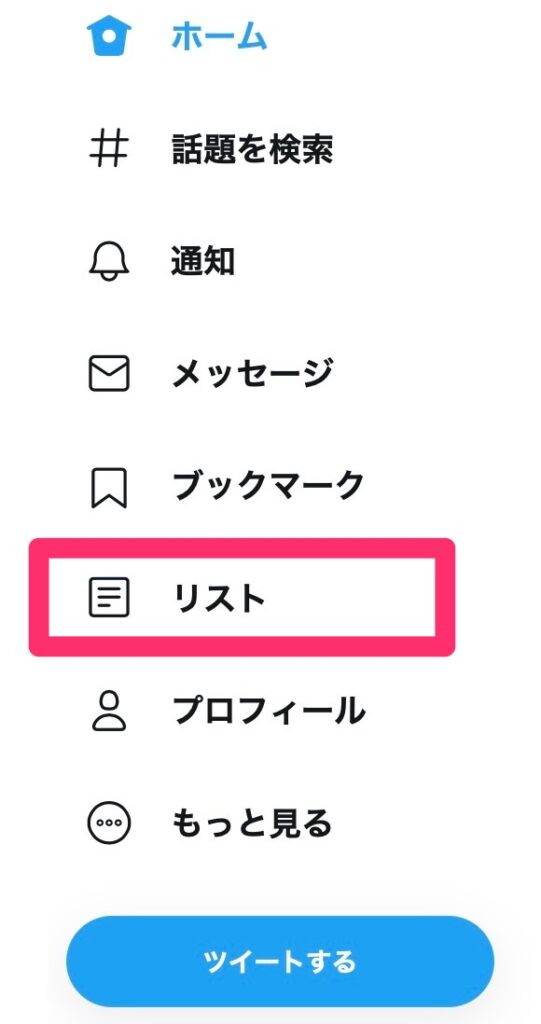
画面真ん中の表示が変わり、右上に「…」のボタンが出現します。
この「…」を選択します。
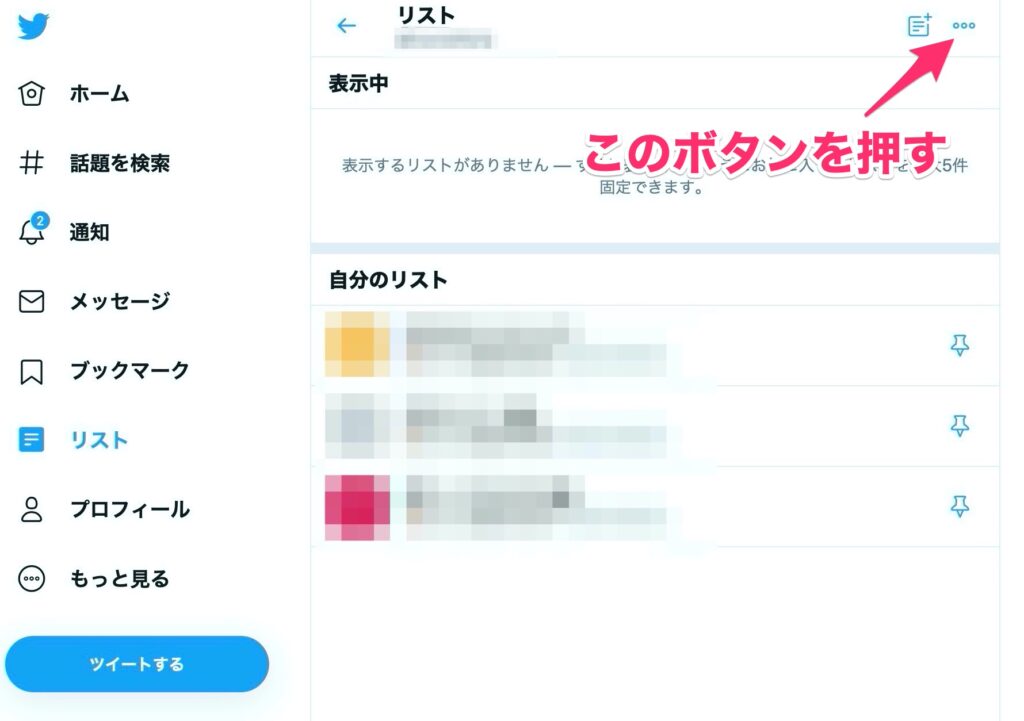
すると、「自分がメンバーとなっているリスト」というメニューが表示されるので、これを選択します。
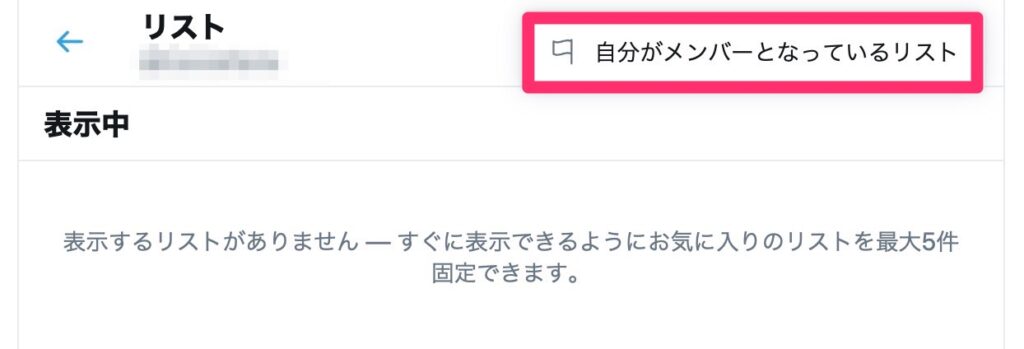
これで完了!
自分が登録されているリスト一覧が表示されます。
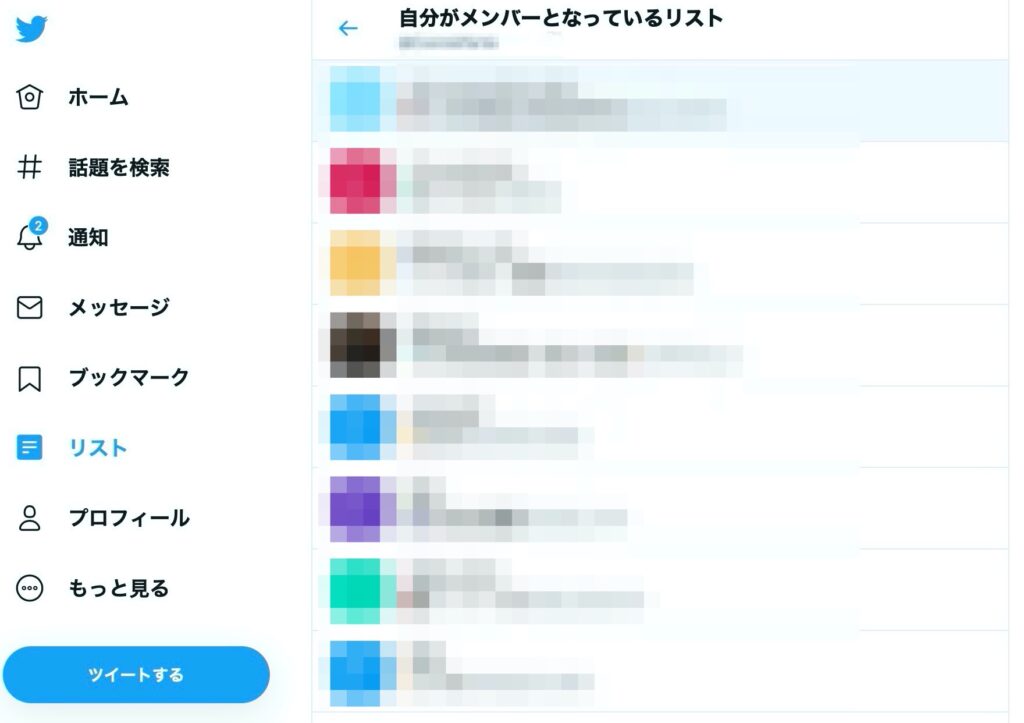
スポンサーリンク
公式アプリで確認
以下の手順で確認できます。ブラウザで確認するときとほぼ同様です。
- 左上の自分のアイコンをタップする
- 「リスト」を選択する
- 右上の「…」を選択する
- 「自分がメンバーとなっているリスト」を選択する
まとめ
『Twitter(ツイッター)の公式アプリや公式サイトで自分が登録されているリストを確認する方法』をまとめます。
公式サイト(ブラウザ)で確認
- サイドバーの「リスト」を選択する
- 右上の「…」を選択する
- 「自分がメンバーとなっているリスト」を選択する
公式アプリで確認
- 左上の自分のアイコンをタップする
- 「リスト」を選択する
- 右上の「…」を選択する
- 「自分がメンバーとなっているリスト」を選択する
created by Rinker
¥1,399
(2024/04/19 22:49:11時点 Amazon調べ-詳細)
created by Rinker
¥280
(2024/04/19 22:49:12時点 Amazon調べ-詳細)




